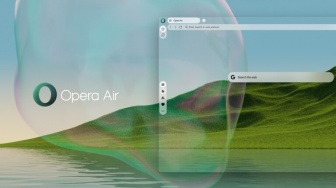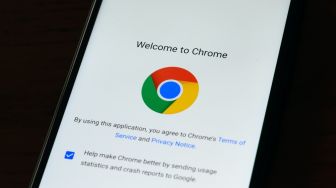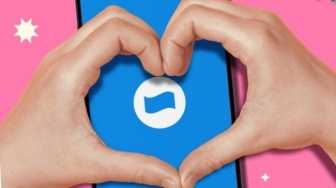Hal paling penting untuk membuat sinkronisasi berfungsi di antara browser yang berbeda adalah sinkronisasi cloud.
Dengan masuk menggunakan akun Google, pengguna mengizinkan sesi untuk dicadangkan ke Google Drive dan tersedia di browser lain.
Klik Sign in with Google pada bagian Cloud Sync. Sebuah pesan akan muncul dan memberi tahu pengguna bahwa Tab Session Manager sedang meminta izin.
Menggunakan fitur tersebut memang mengharuskan pengguna melakukan izin privasi. Klik Allow jika setuju dengan pemberian izin.
Kotak masuk akun Google akan terbuka. Pilih akun Google pengguna dan saat masuk, pengguna akan diminta untuk memberikan izin Tab Session Manager untuk melihat dan mengelola data yang dibuatnya di Google Drive.
Jika pengguna memberikan izin tersebut, klik Allow. Setelahnya, sinkronisasi tab selesai dilakukan. Ulangi langkah-langkah yang sama di setiap browser di mana pengguna ingin mengakses tab.
Untuk menggunakan Tab Session Manager, cukup klik ikon ekstensi dari bilah alat (toolbar) browser.
Karena pengguna menamai setiap browser, pengguna dapat dengan mudah melihat lokasi tab tersebut. Judul setiap sesi adalah tab yang aktif. Klik pada satu sesi untuk melihat semua tab di sebelah kanan.
Sebagai catatan tambahan, pengguna mungkin perlu mengklik tombol sinkronisasi untuk memaksa pembaruan dan pada proses ini pengguna akan diminta masuk kembali ke akun Google.
Baca Juga: Cara Menggunakan Telegram di Chromebook atau Web Browser
Langkah-langkah di atas merupakan cara untuk menyinkronkan tab di berbagai browser berbeda. Selamat mencoba!